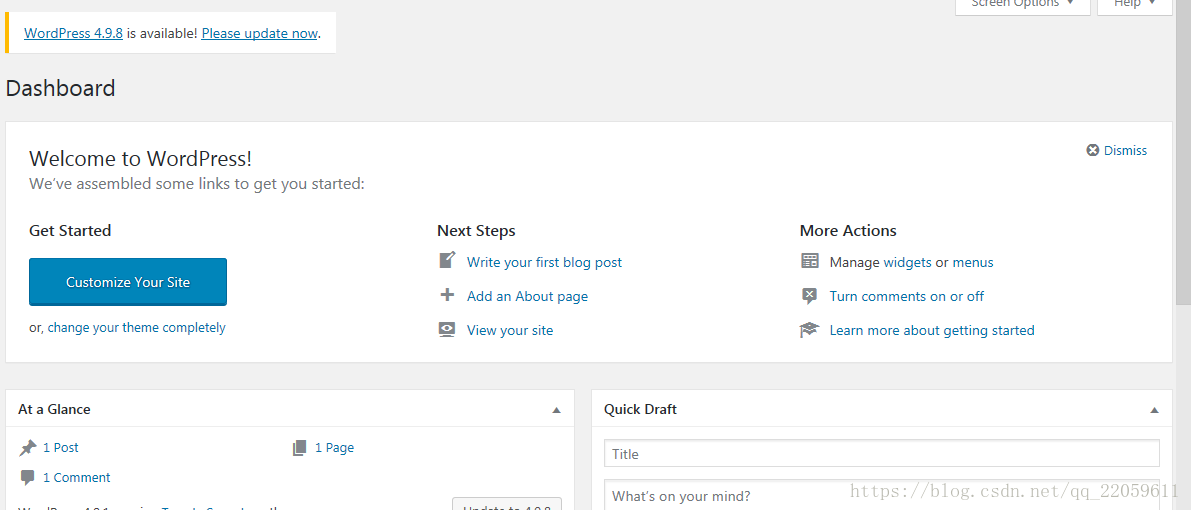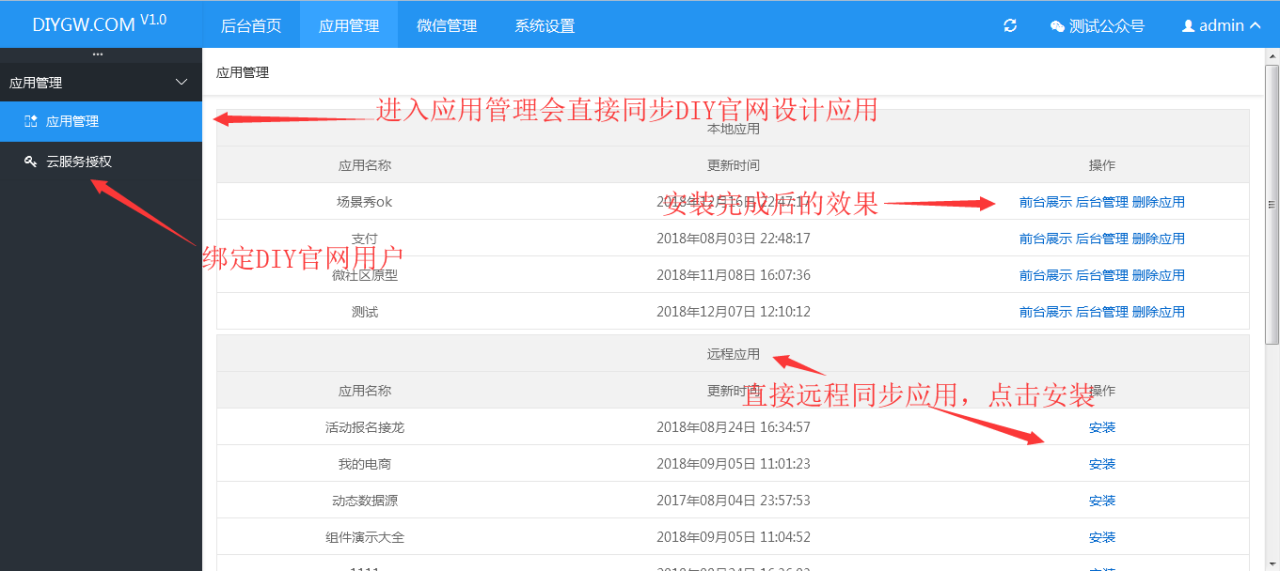简单的WordPress开发与Docker和Docker组成。
通过此项目,您可以快速运行以下项目:
Contents:
Requirements
确保您的计算机上安装了最新版本的Docker和Docker Compose。
克隆此存储库或将此存储库中的文件复制到新文件夹中。在docker-compose.yml文件中,您可以将IP地址(如果您运行多个容器)或数据库从MySQL更改为MariaDB。
确保在使用Linux时将用户添加到docker组中。
Configuration
编辑.env文件以更改默认IP地址、MySQL根密码和WordPress数据库名称。
Installation
打开终端,cd到保存docker-compose.yml的文件夹并运行:
<code>docker-compose up </code><code>docker-compose up </code>docker-compose up
这将在docker-compose.yml文件旁边创建两个新文件夹。
wp-data–用于存储和还原数据库转储wp-app–你的WordPress应用程序的位置
容器现在已经构建并运行了。您应该能够使用浏览器地址中配置的IP访问WordPress安装。默认情况下是http://127.0.0.1。
为了方便起见,您可以在主机文件中添加一个新条目。
Usage
{{77{
<code>docker-compose start </code><code>docker-compose start </code>docker-compose start
<code>docker-compose stop </code><code>docker-compose stop </code>docker-compose stop
要停止并移除所有容器,请使用down命令:
<code>docker-compose down </code><code>docker-compose down </code>docker-compose down
如果需要删除用于持久化数据库的数据库卷,请使用-v:
<code>docker-compose down -v </code><code>docker-compose down -v </code>docker-compose down -v
将docker-compose.yml文件复制到新目录中。在目录中创建两个文件夹:
wp-data-在这里添加数据库转储wp-app-在这里您可以复制现有的WordPress代码
现在可以使用up命令:
<code>docker-compose up </code><code>docker-compose up </code>docker-compose up
这将创建容器并用给定的转储填充数据库。您可以设置主机条目并在数据库中更改它,或者您只需在wp-config.php中覆盖它,方法是添加:
<code>define('WP_HOME','http://wp-app.local'); define('WP_SITEURL','http://wp-app.local'); </code><code>define('WP_HOME','http://wp-app.local'); define('WP_SITEURL','http://wp-app.local'); </code>define('WP_HOME','http://wp-app.local'); define('WP_SITEURL','http://wp-app.local');define('WP_HOME','http://wp-app.local'); define('WP_SITEURL','http://wp-app.local');
<code>./export.sh </code><code>./export.sh </code>./export.sh
配置卷以在docker-compose.yml中的容器中加载主题:
<code>volumes: - ./theme-name/trunk/:/var/www/html/wp-content/themes/theme-name </code><code>volumes: - ./theme-name/trunk/:/var/www/html/wp-content/themes/theme-name </code>volumes: - ./theme-name/trunk/:/var/www/html/wp-content/themes/theme-name
配置卷以将插件加载到docker-compose.yml中的容器中:
<code>volumes: - ./plugin-name/trunk/:/var/www/html/wp-content/plugins/plugin-name </code><code>volumes: - ./plugin-name/trunk/:/var/www/html/wp-content/plugins/plugin-name </code>volumes: - ./plugin-name/trunk/:/var/www/html/wp-content/plugins/plugin-name
docker compose配置还提供了使用WordPress CLI的服务。
安装WordPress的命令示例:
<code>docker-compose run --rm wpcli core install --url=http://localhost --title=test --admin_user=admin --admin_email=test@example.com </code><code>docker-compose run --rm wpcli core install --url=http://localhost --title=test --admin_user=admin --admin_email=test@example.com </code>docker-compose run --rm wpcli core install --url=http://localhost --title=test --admin_user=admin --admin_email=test@example.com
或列出已安装的插件:
<code>docker-compose run --rm wpcli plugin list </code><code>docker-compose run --rm wpcli plugin list </code>docker-compose run --rm wpcli plugin list
为了便于使用,您可以考虑为CLI添加别名:
<code>alias wp="docker-compose run --rm wpcli" </code><code>alias wp="docker-compose run --rm wpcli" </code>alias wp="docker-compose run --rm wpcli"
这样,您可以使用上面的CLI命令,如下所示:
<code>wp plugin list </code><code>wp plugin list </code>wp plugin list
启动容器后,还可以访问http://127.0.0.1:8080访问phpMyAdmin。
默认用户名是root,密码与.env文件中提供的密码相同。
原文链接:https://www.5axxw.com/wiki/content/51f1x8